win10插耳机没有声音怎么回事_win10插耳机没有声音的解决教程
大家在使用win10正式版电脑看电影或是听歌是都会用到耳机,那如果出现了win10插耳机没有声音的情况,我们要怎么来解决呢?有些小伙伴可能不太清楚,所以对于这一问题,下面小编就来为大家分享关于win10插耳机没有声音的解决教程。
解决教程如下:
1、打开“控制面板”,点击“硬件和声音”。
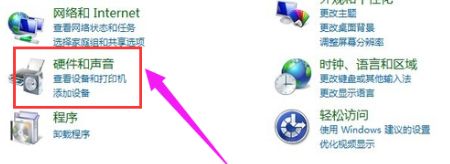
2、找到Realtek高清晰音频管理器,点击进入。
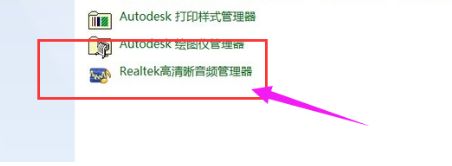
3、在Realtek高清晰音频管理器设置面板中可以看到右上角有一个文件夹样的按钮,点击进入。
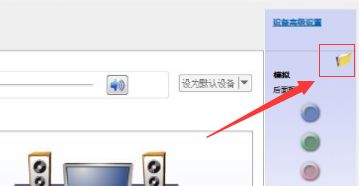
4、弹出对话窗口,将两个选项都打上勾,重启电脑,就可以了。
上面就是关于win10插耳机没有声音的解决教程啦,有遇到同样情况的可以参考上面的方法来解决哦。
我告诉你msdn版权声明:以上内容作者已申请原创保护,未经允许不得转载,侵权必究!授权事宜、对本内容有异议或投诉,敬请联系网站管理员,我们将尽快回复您,谢谢合作!










